电脑店u盘重装win10系统教程(电脑店u盘安装win10系统教程)
发布时间:2024-05-30 14:34:42
电脑店u盘重装win10系统教程
大家都是怎么重装系统的呢?不会还在不知所措只能找电脑师傅吧?其实,现在有了更简单的解决方法,那就是使用u盘启动盘。相比过去繁琐的操作,u盘启动盘让系统重装变得异常简单。无需专业知识,也不必花费大量时间等待电脑师傅的到来,你可以轻松地在家里完成系统的重新安装。下面小编就跟大家详细分享下电脑店u盘安装win10系统教程吧!

一、U盘重装系统所需工具
系统版本:win10专业版
制作工具:电脑店u盘启动盘制作工具(点击红字下载)
二、U盘重装系统准备事项
1、确保你有适用的授权密钥来激活操作系统。有时在安装过程中,可能需要输入该密钥。
2、在重装操作系统之前,需要备份计算机上的所有重要数据!
3、下载操作系统的镜像文件。具体怎么操作呢?
a.首先进入到微软官方网站。
b.进入微软官网后,你可以在“Windows”或“操作系统”部分找到相关选项。
c.你将看到可以选择的不同Windows版本(例如Windows 10、Windows 11等)和语言选项。选择你需要的操作系统版本和语言。
d.选择操作系统版本和语言,网站通常会提供下载链接。点击下载链接以开始下载操作系统镜像文件。通常,这将是一个大的ISO文件。
f.开始下载,等待下载完成。下载完成,将操作系统镜像保存在你的计算机或可移动存储设备上。
三、U盘重装系统操作步骤
1、制作u盘启动盘
a. 在电脑店官网中,切换到下载中心,点击【立即下载】,即可下载电脑店,这一制作启动盘所需的工具。
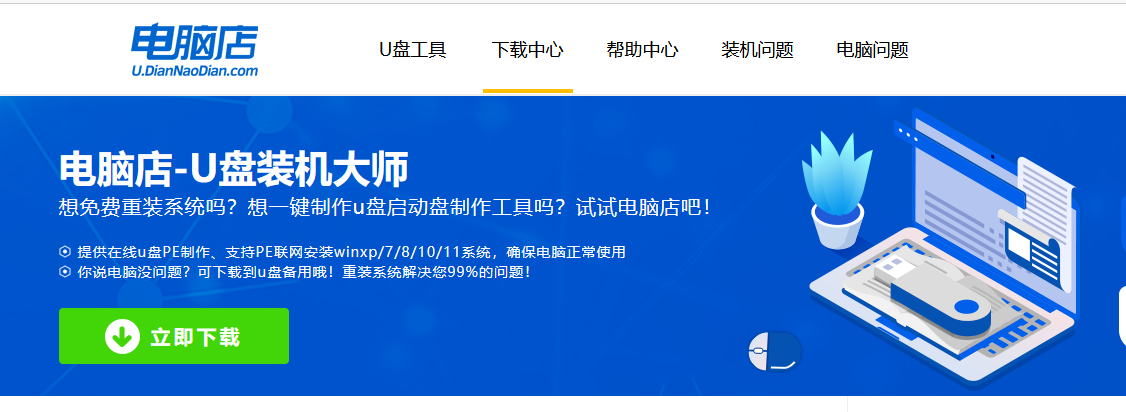
b.下载好电脑店u盘启动盘制作工具后,解压并打开。
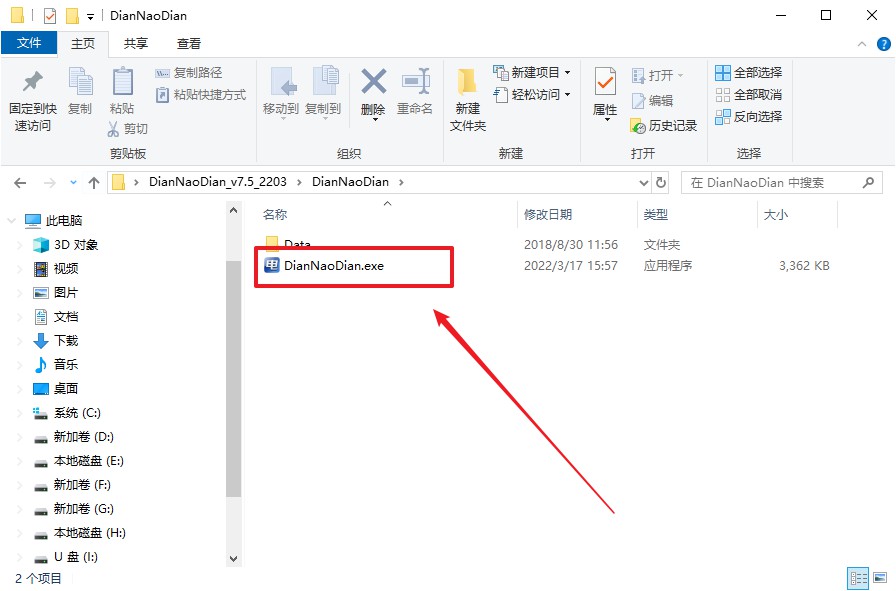
c.将u盘插入电脑当中, 默认设置,点击【全新制作】。
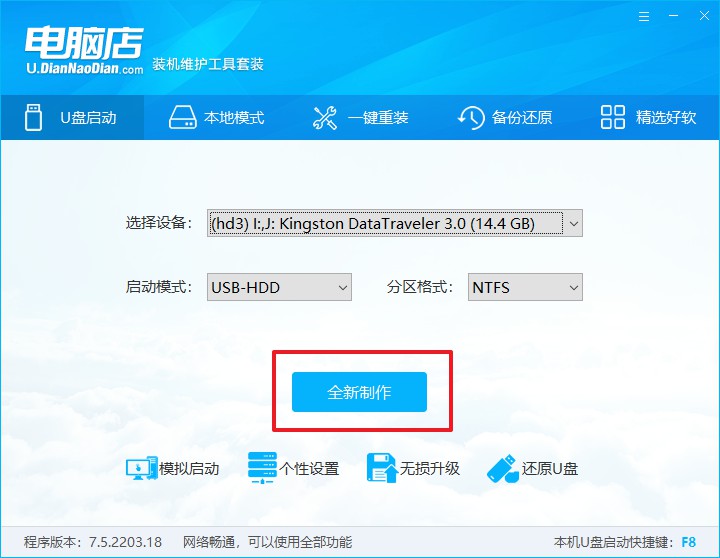
d. 制作完成后大家可选择是否查看教程。
2、BIOS设置u盘启动
a. 进入电脑店官网,首先查询好u盘启动快捷键,输入电脑类型和品牌即可查询。
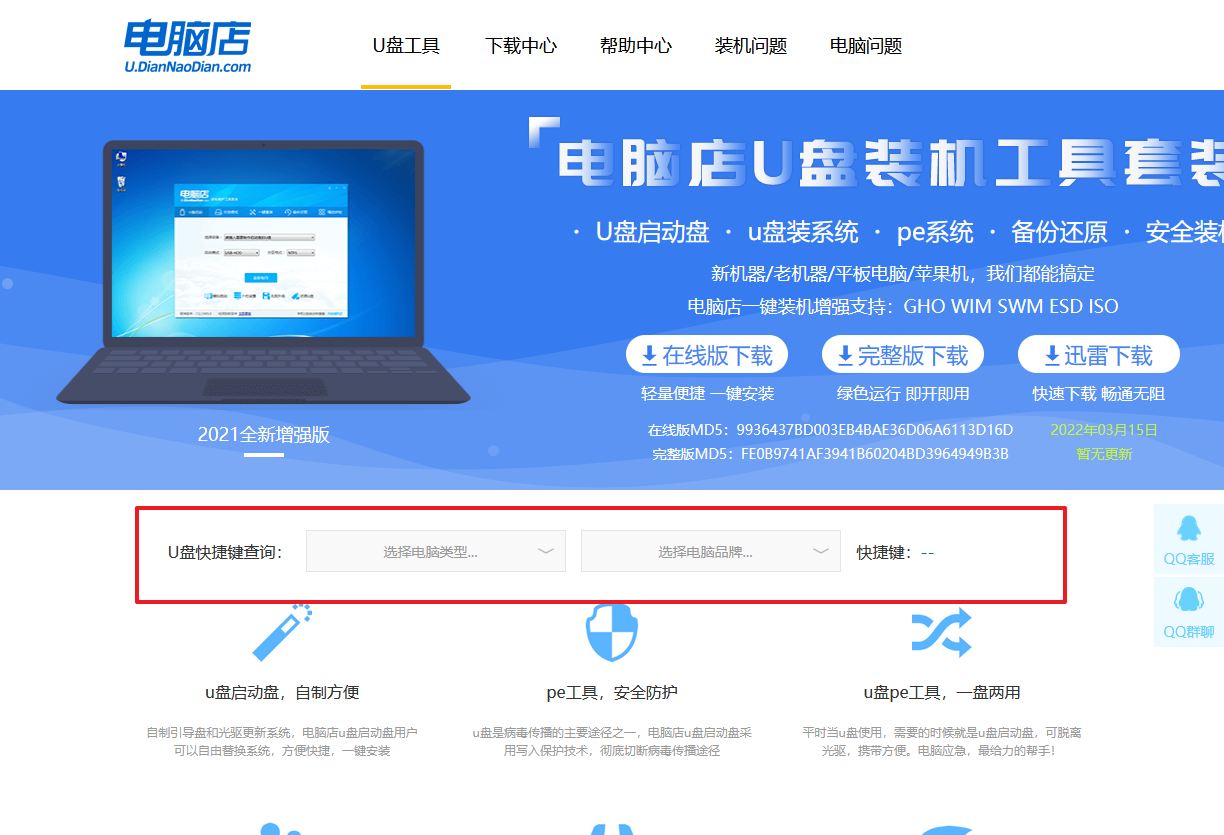
b. 插入u盘后重启,等待屏幕出现画面,按下快捷键进入优先启动项设置界面。
c. 在界面中,移动光标至u盘选项,回车即可。
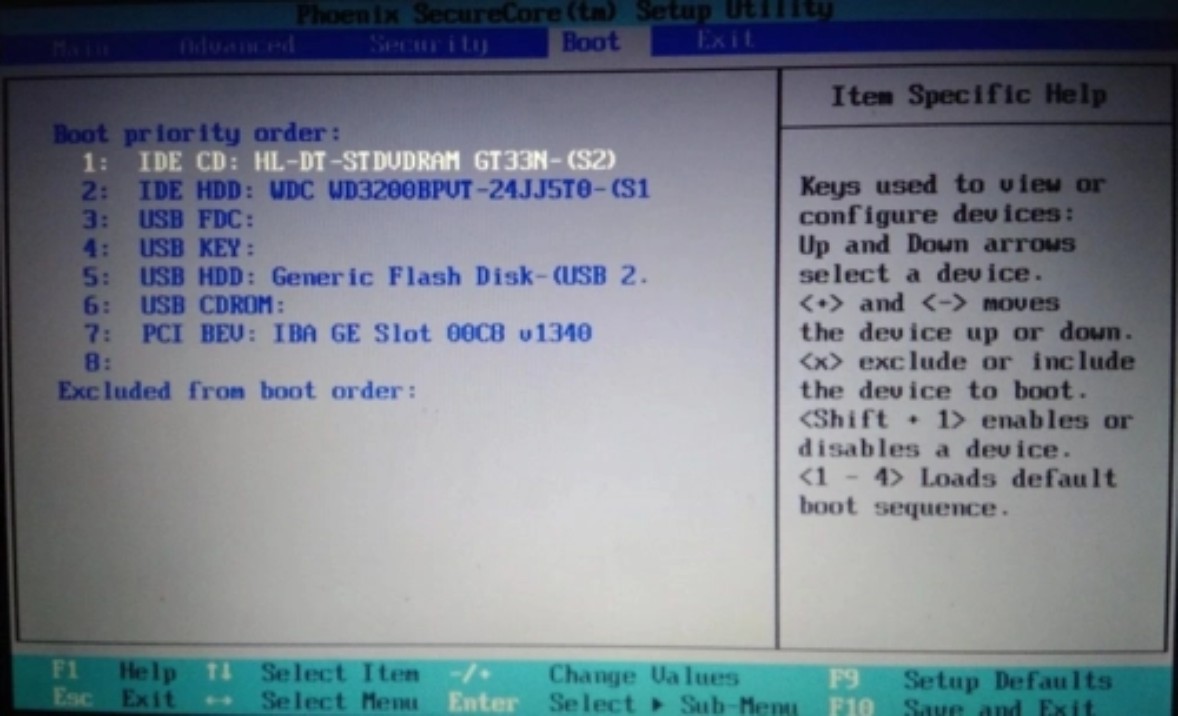
d.重启后,此时就会进入电脑店主菜单,选择【1】这一选项后回车。
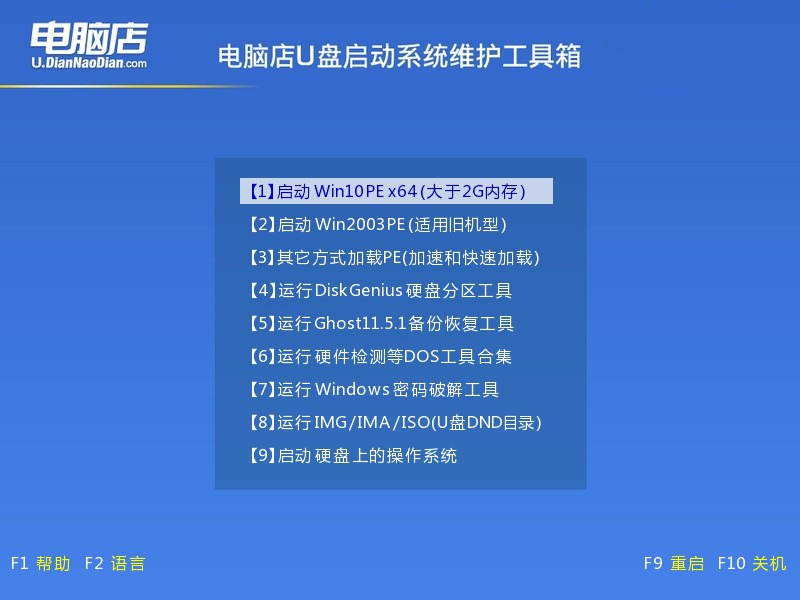
3、u盘装系统
a. 设置完电脑店主菜单后进入winpe,找到并打开一键装机的软件。
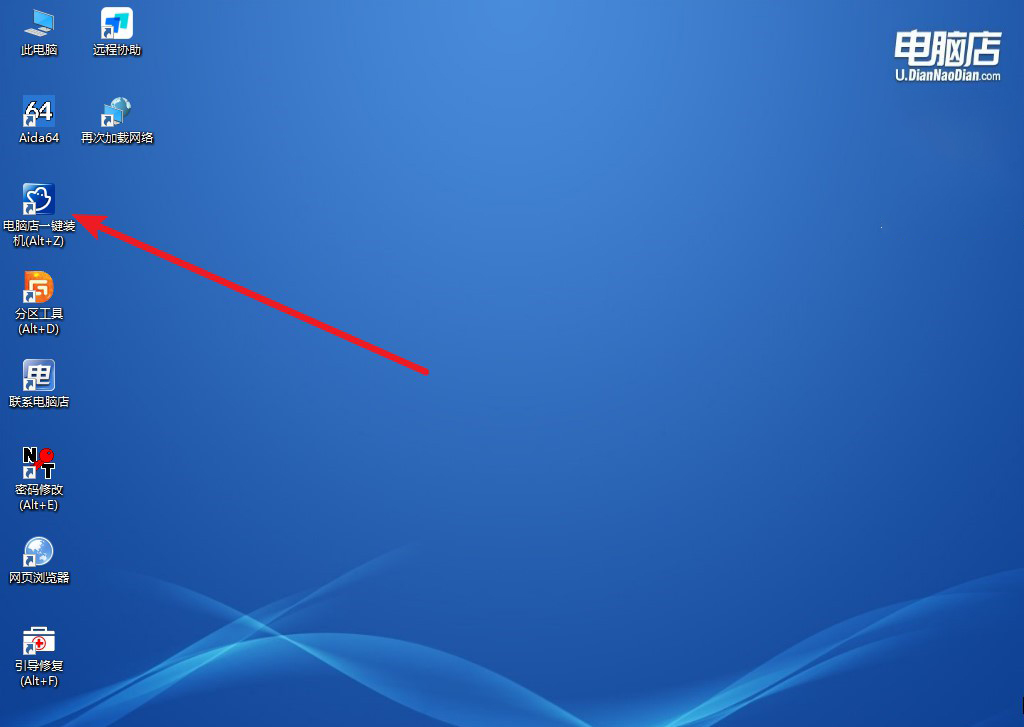
b. 点击【打开】选择已下载的镜像系统,注意勾选安装盘符,最后点击【执行】即可开始下一步。
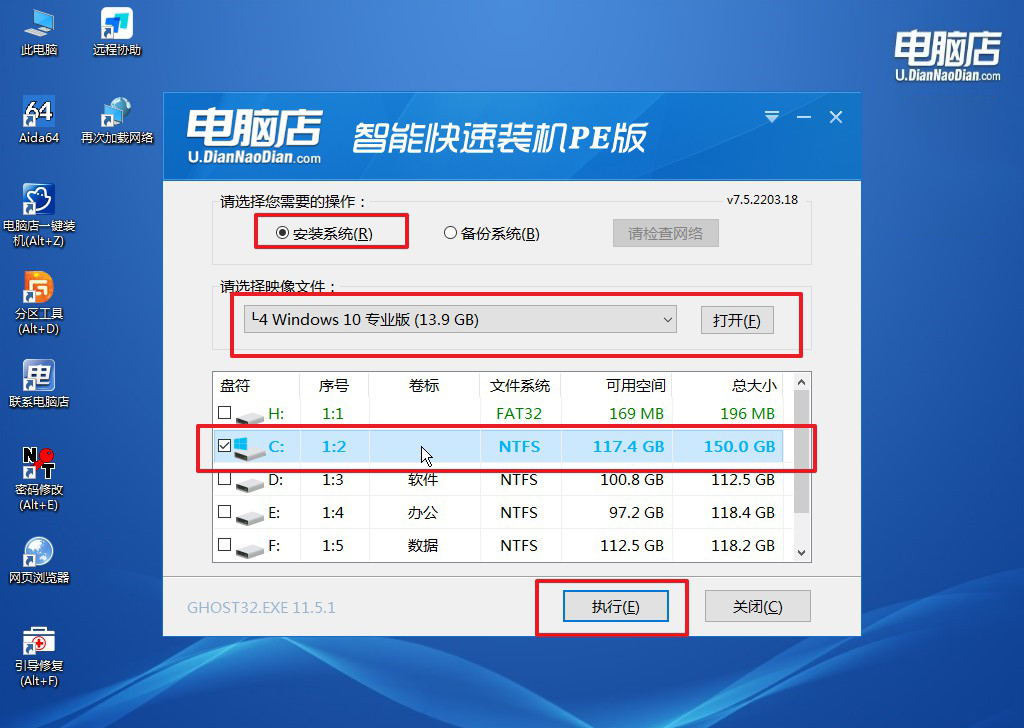
c.在还原窗口中,默认设置点击【是】。接着勾选【完成后重启】,等待安装即可。
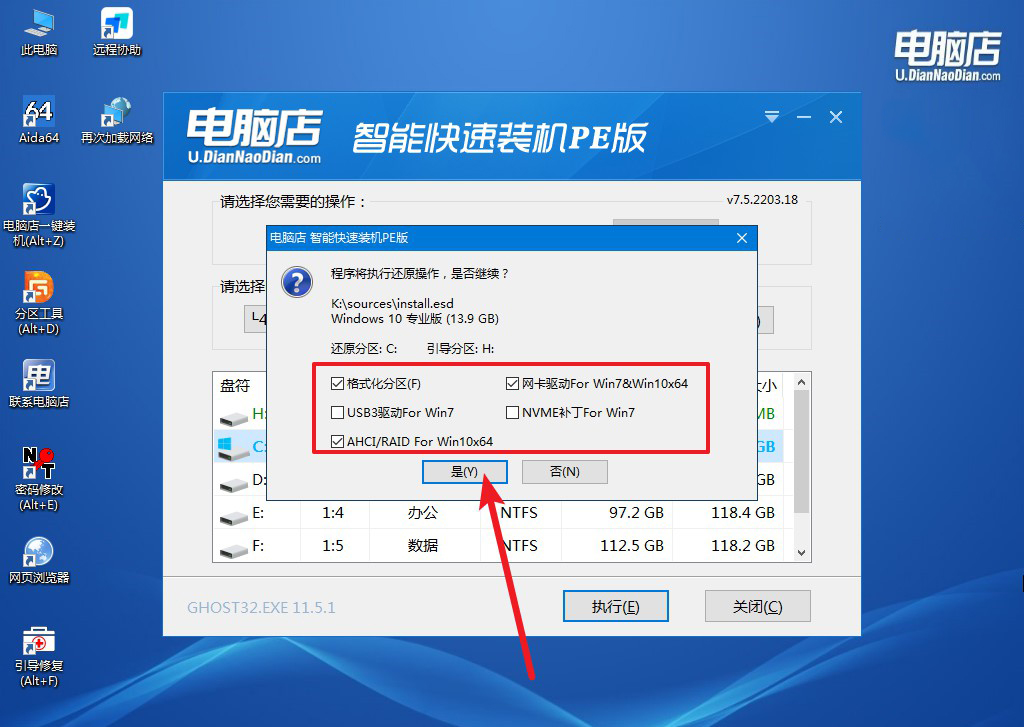
d. 等待安装部署完成,进入系统桌面。
四、U盘重装系统相关内容
为何重装系统后电脑没声音?
重装系统后电脑没有声音,通常是由于音频驱动程序未正确安装或音频设置配置不当造成的。可以尝试以下解决方法:
首先,进入“设备管理器”(右键点击“此电脑”或“计算机”,选择“管理”->“设备管理器”),查看“声音、视频和游戏控制器”下是否有黄色感叹号或未安装的设备,如果有,右键点击并选择“更新驱动程序”。
如果系统无法自动找到驱动程序,可以访问主板或笔记本电脑制造商的官方网站,下载并安装最新的音频驱动程序。确保音频设备在系统设置中未被静音,检查音量设置和输出设备选择,确认选择了正确的播放设备。
如果问题依然存在,尝试使用Windows的“疑难解答”功能来自动检测和修复音频问题。
电脑店u盘安装win10系统教程就跟大家分享到这里了。使用u盘启动盘重装系统是一种方便快捷的解决方案,尤其适合那些对电脑操作不太熟悉的用户。通过简单的步骤,你就可以轻松地完成系统的重装,解决电脑出现的各种问题。如果你还没学会重装系统,那就快快跟着上述教程尝试一下吧!
